[Windows 11] アプリを管理者として実行する方法
対象モデル
すべて
対象OS
Windows 11
Q. 質問
アプリを管理者として実行する方法を教えてください。
A. 回答
管理者として実行したいアプリを右クリックします。操作方法については下記を確認してください。
管理者として実行したいアプリを「すべてのアプリ」から表示し、右クリックをします。
※ここでは例として「One Drive」を管理者権限で実行します。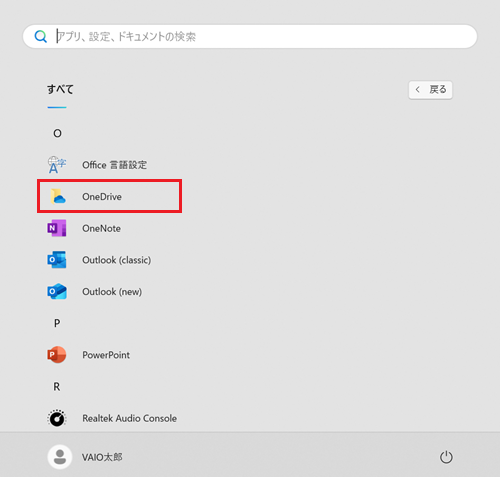
表示されたメニューの「詳細」にマウスポインターを合わせます。
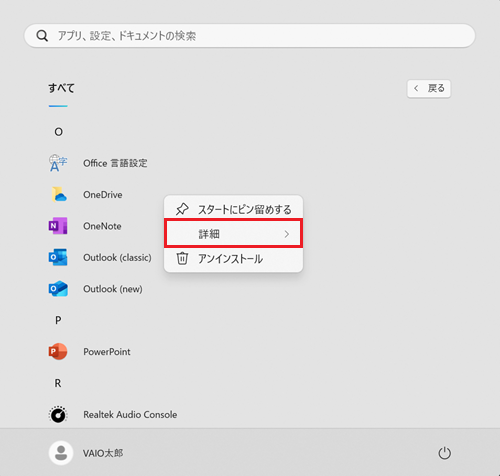
さらに表示されたメニューから「管理者として実行」をクリックします。

「このアプリがデバイスに変更を加えることを許可しますか?」と表示された場合は「はい」をクリックします。
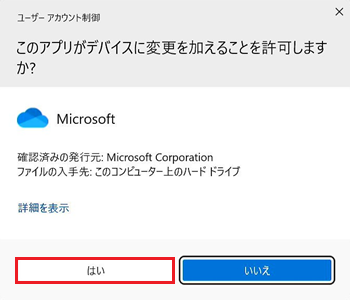 参考情報
参考情報「標準ユーザー」でサインインしている場合は、表示された「管理者」アカウントで設定しているサインインの情報を入力する必要があります。
※ここでは例として「パスワード」の入力欄を表示しています。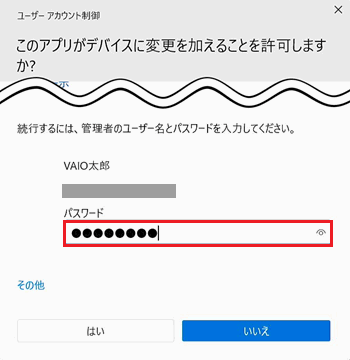
左下に「その他」と表示されている場合は、クリックすると「管理者」が「サインイン オプション」で設定している他の項目が表示されます。
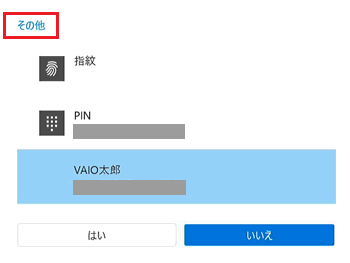
管理者としてアプリが開きます。以上で操作は完了です。